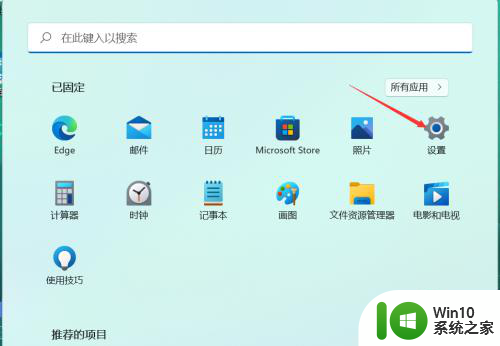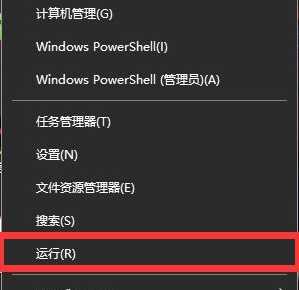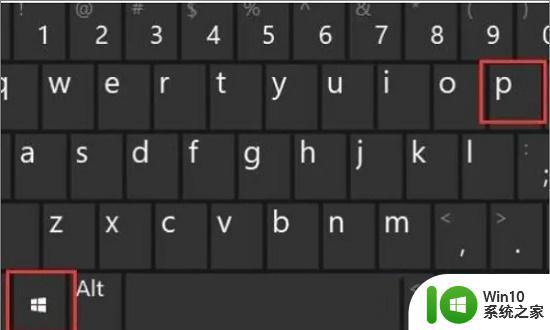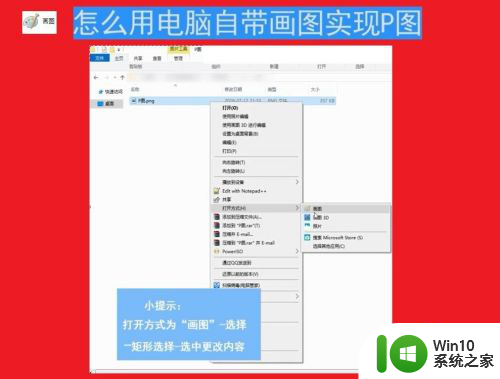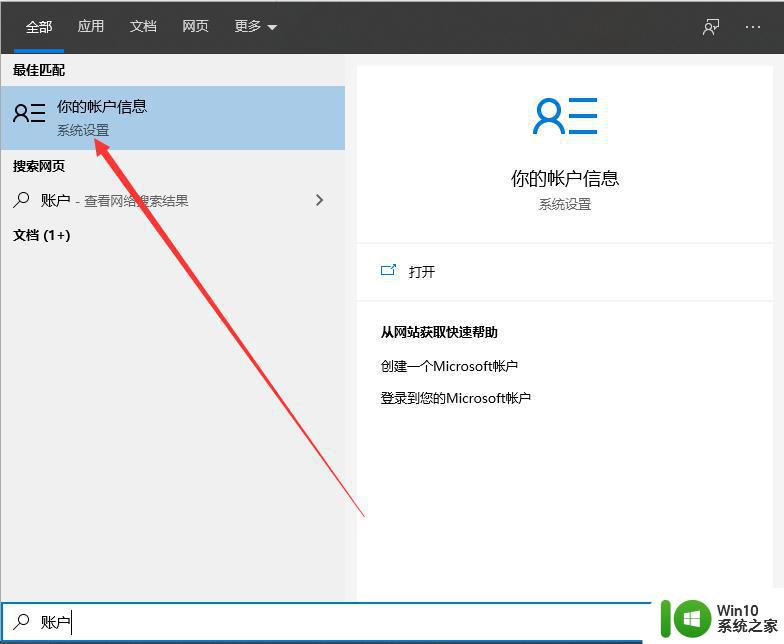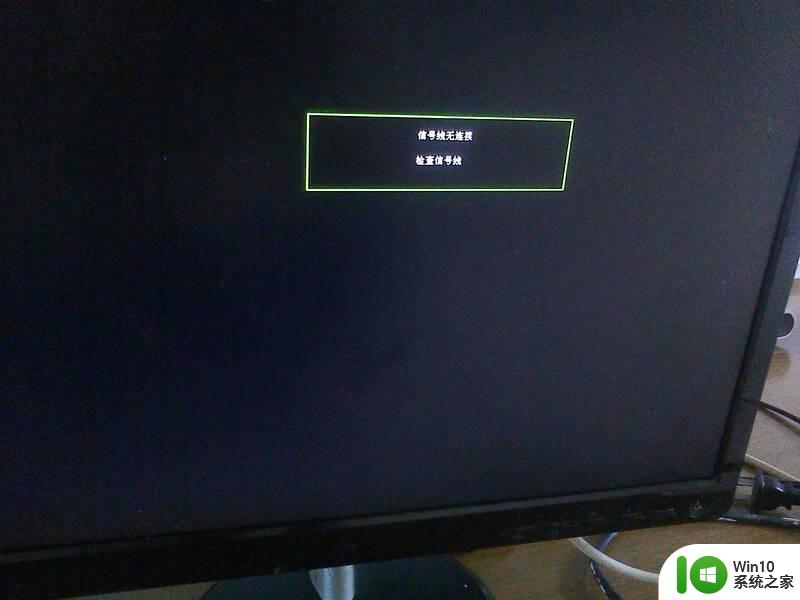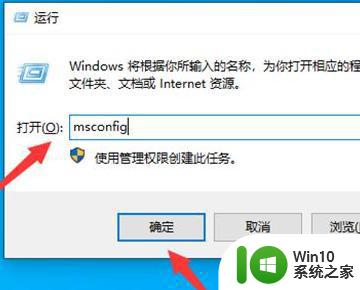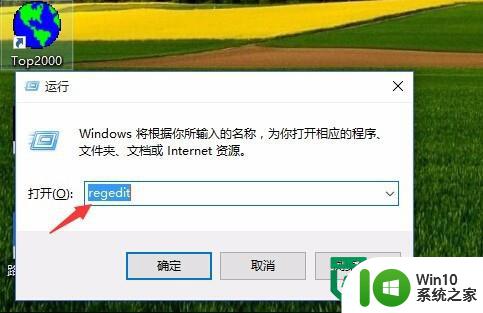修改电脑开机动画的三种方法 显示器开机画面怎么修改
更新时间:2023-04-17 17:47:30作者:xiaoliu
电脑开机画面是系统设置好的,有些用户觉得不好看,于是想要重新修改显示器的开机画面,这要去哪里操作设置?面对这个问题,小编整理三种解决方法给大家,供大家学习参考。
方法一:
1、点击设置,打开电脑开始选项,点击设置。
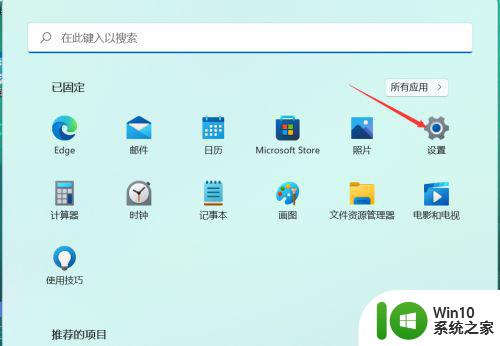
2、找到个性化选项,点击一下。

3、往下拉找到锁屏界面,点击一下。

4、选择一个要设置的图片,点击浏览照片即可。
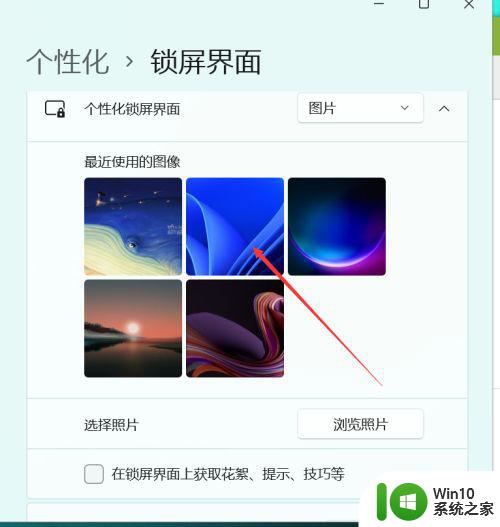
方法二:
1、打开win10电脑,点击设置选项。
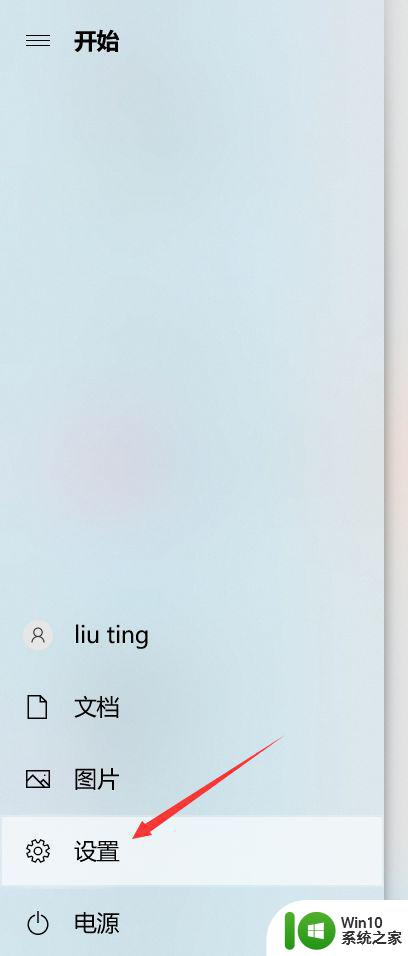
2、找到个性化,点击一下。
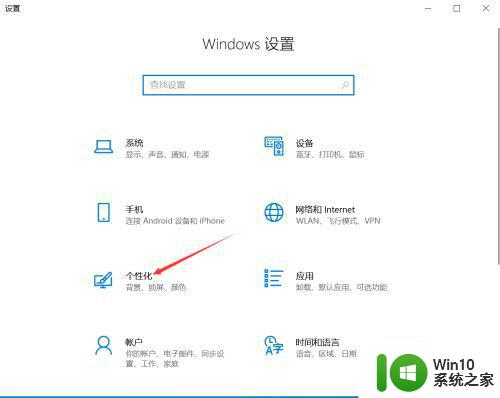
3、点击一下锁屏界面选项,如下图所示。
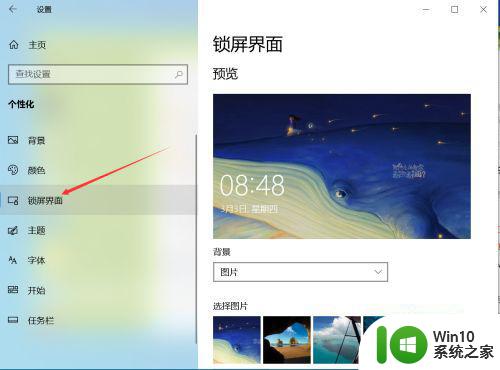
4、点击浏览选项,如下图所示,就完成了开机画面的更换了。
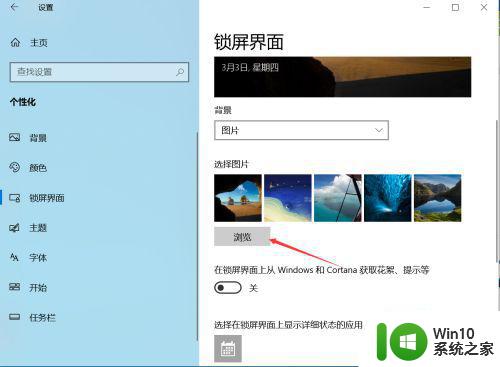
方法三:
1、打开电脑在空白框输入锁屏界面,按一下键盘上的Enter键。
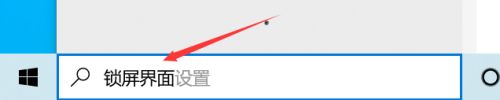
2、选择一张需要设置的图片,点击一下。
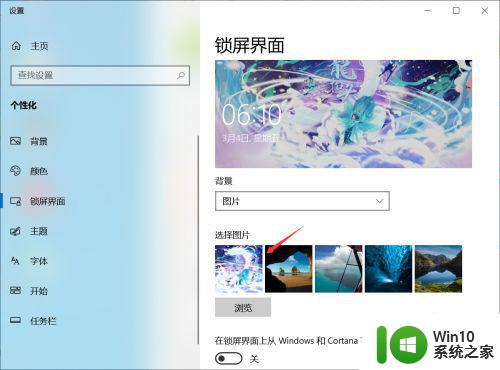
3、点击一下浏览选项,就完成了更换锁屏画面。
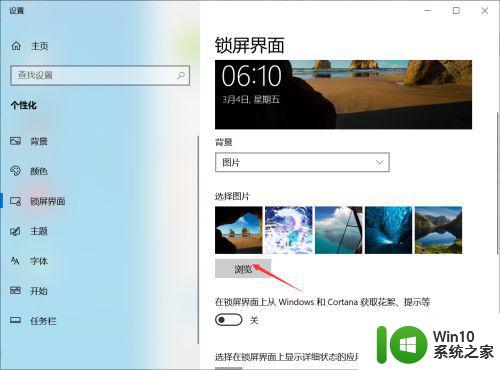
以上分享三种修改电脑开机动画的方法,用户可以根据个人习惯进行选择操作,希望可以帮助到大家。